官网下载win11系统怎么安装,win11下载后怎么安装

Win11是当下最新的windows操作系统,相比win10,全新的界面风格更现代化了,系统中还增加了各种特色功能,其中就有便捷的截图工具、自带翻译的播放器、可以语音录入的记事本等等。并且按照微软的意思,之后更新的版本还能够支持安卓应用哦。可是,关于安装win11的操作,还有很多用户并不清楚,比说官网下载win11系统怎么安装呢?下面一起来看看吧。
win11下载后怎么安装
方法一:
1、打开win11官网,下载win11安装助手。
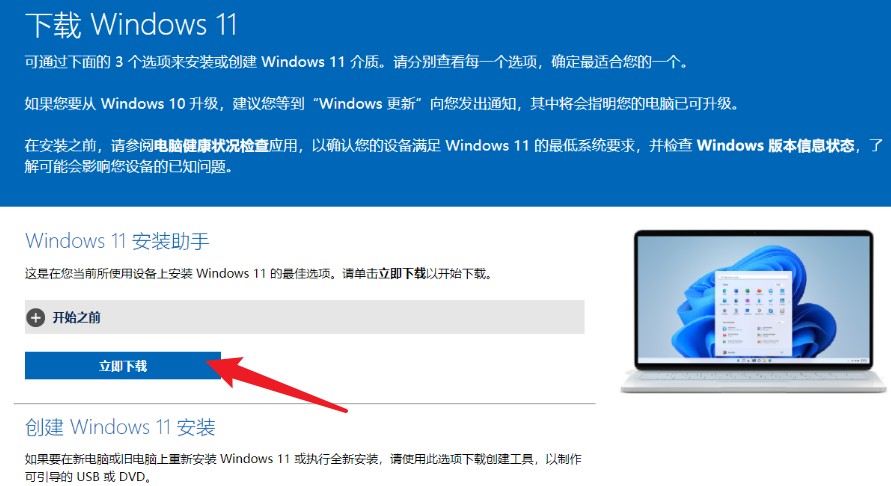
2、然后按照步骤提示操作,选择要下载的语言和版本,选择U 盘介质,并把 U 盘连接电脑,需要注意的是需要把 U 盘中的内容提前备份,因为在后续制作 U 盘启动盘的过程中会自动格式化 U 盘。
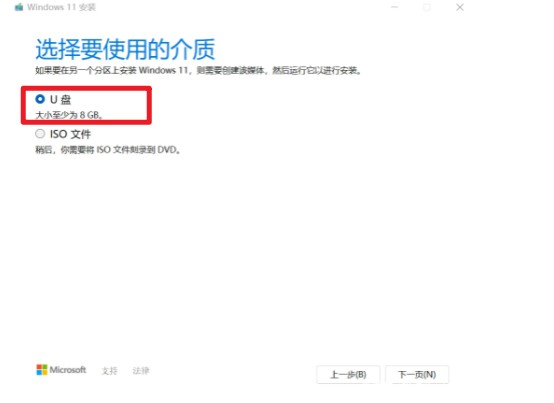
3、工具会自动开始下载系统并制作 U 盘启动盘,待制作完成后,最后在 PC 设备的 BIOS 中选择 U 盘启动即可开始安装 Windows 11 。
方法二:
本站的电脑重装系统软件已经提供了win11文件,所以不用再另外地去准备,直接在软件中选择一个win11版本安装即可,程序会全自动完成下载和安装步骤,用户耐心等待安装完成进入win11桌面就可以了。安装win11的具体操作步骤可参考:电脑重装系统教程。
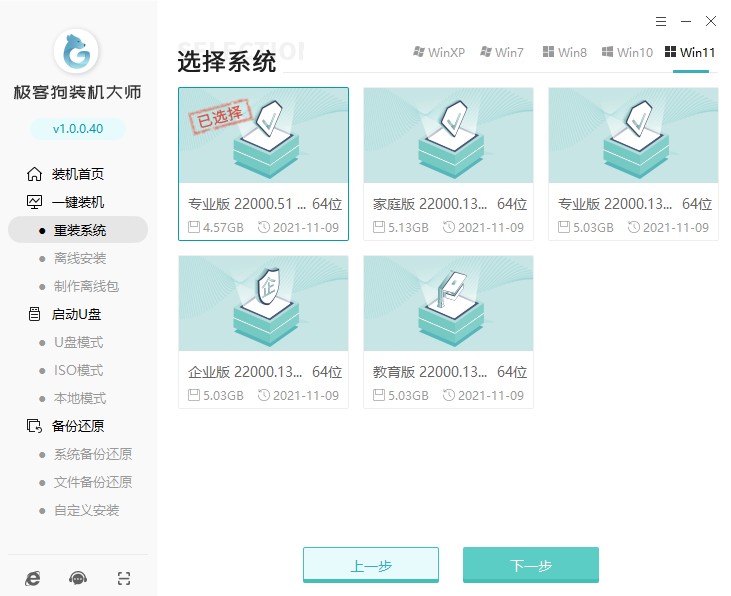
以上的内容跟大家讲解了,win11下载后怎么安装。Win11是现在比较火的电脑操作系统,很多用户都想升级体验新功能,但是不太了解怎么操作。没关系,本站提供了两种方法,任意选择其中一种就可以了,想要使用win11的小伙伴现在就去下载安装吧,希望这篇教程对你有帮助哦。
原文链接:https://www.jikegou.net/cjwt/1393.html 转载请标明
极客狗装机大师,系统重装即刻简单
一键重装,备份还原,安全纯净,兼容所有

